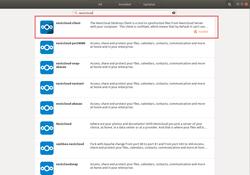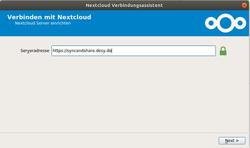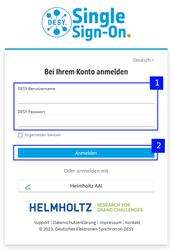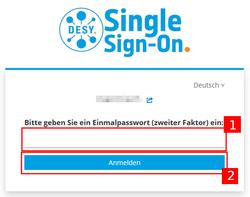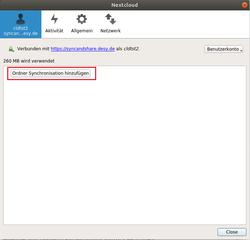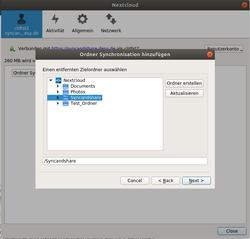URL: https://it.desy.de/e5/e47139/e283790/e284051/e336189/index_ger.html
Breadcrumb Navigation
Nextcloud Client auf Ubuntu
|
Diese Webseite beschreibt, wie Sie den Nextcloud Client einrichten, um die Daten aus DESY Sync & Share auf Ihr lokales Gerät zu synchronisieren. Dadurch, dass die Daten lokal liegen, muss ausreichend Speicherplatz auf Ihrem Desktop oder Laptop zur Verfügung stehen. |
Einrichtung des Clients
|
|
|
|
|
|
Nextcloud Client bei Systemstart
Es ist empfehlenswert, den Client bei jedem Systemstart automatisch starten zu lassen, dies ist bereits standardmäßig aktiviert. Sollten Sie dies nicht wünschen, öffnen Sie den Client und gehen in den Einstellungen in die Kategorie "Allgemein" . Entfernen Sie hier bitte den Haken bei "Starten bei Systemstart".